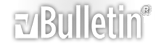Procedura per l'aggiornamento del firmware
Ci sono già diversi partecipanti a questo thread che hanno confermato di aver eseguito con successo l'aggiornamento del firmware, per cui conoscono già la procedura.
Altri però non la conoscono e chiedono un aiuto:
Citazione:
Originariamente scritto da skywalker
[...] potete essere cosi gentili da postarmi la procedura esatta per l'upgrade?
Citazione:
Originariamente scritto da bridge
[...] Quoto per intero le domande di skywalker e aspetto fiducioso
Citazione:
Originariamente scritto da jackson UD
[...]visto che si stà parlando di firmware mi sapete dire se la procedura riportata qui: [...] è corretta?
Di seguito riporto la procedura che io ho utilizzato per eseguire l'aggiornamento al firmware Mediagate 1.1.2, visto che probabilmente sarà utile a loro ad altri utenti.
Scaricare il file con il firmware che si vuole utilizzare per l'aggiornamento da AL Tech Downloads
I firmware compatibili con il Freecom 350 sono ovviamente quelli del suo clone Mediagate ovvero il modello MG-350HD. I firmware relativi ad altri modelli sono INCOMPATIBILI!
Qui si trova il MG-350HD v1.1.2 Firmware
Ora occorre decidere da quale supporto si vuole rendere accessibile al Freecom il file del firmware appena scaricato.
Ci sono almeno 3 possibilità:
1) Dall'hard-disk interno al Freecom; in questo caso è consigliabile copiare via USB o NDAS il file del firmware dal PC all'hard-disk interno del Freecom; una volta copiato il file conviene assicurarsi che il cavo USB ed il cavo di rete siano scollegati dal PC.
2) In streaming dal PC; in questo caso è assolutamente da preferire una connessione LAN cablata al PC, invece è decisamente da evitare un collegamento Wireless al PC.
3) Da un dipositivo USB esterno (es. chiavetta usb o hard-disk esterno); anche in questo caso una volta copiato il file, conviene assicurarsi che il cavo di rete sia scollegato; qualora ci fosse anche un cavo USB che collega il Freecom al PC, scollegarlo.
NOTA: E' consigliabile copiare il file del firmware direttamente nella root o comunque in una cartella (del PC o dell'hard-disk interno) il cui nome non contega spazi, caratteri accentati o altri caratteri "strani".
A questo punto conviene eseguire i seguenti passi:
1) Poichè dopo l'aggiornamento del firmware TUTTE le impostazioni vengono resettate, assicurarsi che il Freecom sia collegato alla TV mediante uscita video COMPOSITA (che è infatti la modalità di uscita video di default), ovvero tramite il connettore video marcato in giallo.
2) Accendere il Freecom e navigare tra i files fino ad evidenziare il file del firmware. Prememre il tasto OK per avviare il processo di aggiornamento.
NON spegnere il dispositivo fino al completamento dell'operazione.
Se tutto è ok, dopo 5-10 minuti, il Freecom si dovrebbe riavviare e mostrare il proprio output sulla sua uscita video composita.
** ATTENZIONE - NOTA IMPORTANTE **: Declino ogni responsabilità per qualsiasi problema/danno si dovesse verificare. L'aggiornamento del firmware viene eseguito a vostro unico rischio e pericolo!
Se l'aggiornamento viene eseguito in maniera errata, o in caso di interruzione di corrente al dispositivo durante l'aggiornamento, si rischia di rendere il dispositivo inutilizzabile!!